- excel表格拆還在復(fù)制粘貼?使用透視表2步
- Excel無(wú)法對(duì)條件格式設(shè)置的顏色進(jìn)行數(shù)據(jù)統(tǒng)
- excel通配符有哪一些(excel通配符如
- Excel這個(gè)函數(shù)居然被隱藏了用它搞定數(shù)值轉(zhuǎn)
- 如何大局部新建excel工作表及工作薄的小技
- Excel搜索數(shù)據(jù)最近一次出現(xiàn)的時(shí)間我不會(huì)同
- 2步找到未保存的excel文件,再也不怕電腦
- 教你使用excel聚光燈查詢數(shù)據(jù),學(xué)會(huì)它我再
- Excel如何關(guān)閉受保護(hù)視圖(Excel如何
- 如何處理Excel與Word如何使用Acro
- excel對(duì)比數(shù)據(jù)還在用千篇一律的柱形圖?試
- Excel絕對(duì)值函數(shù)是什么(Excel絕對(duì)值
推薦系統(tǒng)下載分類: 最新Windows10系統(tǒng)下載 最新Windows7系統(tǒng)下載 xp系統(tǒng)下載 電腦公司W(wǎng)indows7 64位裝機(jī)萬(wàn)能版下載
Excel制作公司大事件時(shí)間軸,我2小時(shí)沒搞定同事用散點(diǎn)圖2分鐘完成了
發(fā)布時(shí)間:2025-03-24 文章來(lái)源:xp下載站 瀏覽:
| 辦公軟件是指可以進(jìn)行文字處理、表格制作、幻燈片制作、圖形圖像處理、簡(jiǎn)單數(shù)據(jù)庫(kù)的處理等方面工作的軟件。目前辦公軟件朝著操作簡(jiǎn)單化,功能細(xì)化等方向發(fā)展。辦公軟件的應(yīng)用范圍很廣,大到社會(huì)統(tǒng)計(jì),小到會(huì)議記錄,數(shù)字化的辦公,離不開辦公軟件的鼎力協(xié)助。另外,政府用的電子政務(wù),稅務(wù)用的稅務(wù)系統(tǒng),企業(yè)用的協(xié)同辦公軟件,這些都屬于辦公軟件。 公司大事件的時(shí)間軸你做過嗎?許多人制作時(shí)間軸都是一個(gè)一個(gè)的畫出來(lái)的,這樣非常的耗費(fèi)時(shí)間,今天跟大家分享下我們?nèi)绾问褂脠D表制作公司大事件時(shí)間軸,相較于手動(dòng)畫出來(lái)這種方法更加的簡(jiǎn)單快捷,下面就讓我們來(lái)一次操作下吧 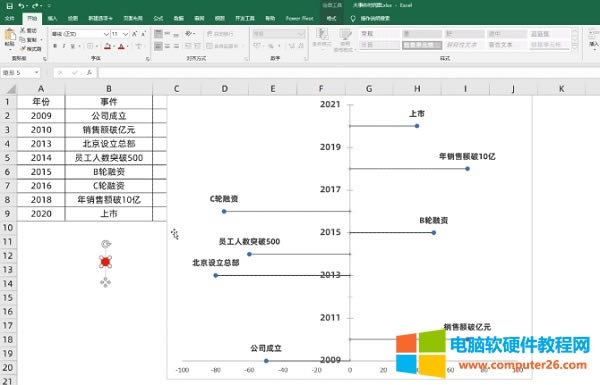 一、設(shè)置輔助列
大事件時(shí)間軸我們是使用散點(diǎn)圖來(lái)制作的,在這里我們將年份看做是Y軸,所以我們需要新增一列輔助列作為x軸,我們新增了位置這一列數(shù)據(jù)作為輔助列,這個(gè)數(shù)據(jù)間是在負(fù)一百到正一百之間,大家可以自行設(shè)置,位置這一列設(shè)置的就是大事件所在圖表的位置
二、設(shè)置散點(diǎn)圖
點(diǎn)擊一個(gè)空白的單元格,然后點(diǎn)擊插入在圖表中找到散點(diǎn)圖插入一個(gè)空白的散點(diǎn)圖,然后點(diǎn)擊選擇數(shù)據(jù),在選擇數(shù)據(jù)的界面中點(diǎn)擊添加,我們將x軸設(shè)置為位置這一列數(shù)據(jù),將y軸設(shè)置為年份點(diǎn)擊確定,至此散點(diǎn)圖的數(shù)據(jù)就設(shè)置完畢了,我們還可以將網(wǎng)格線刪除,讓圖表看起來(lái)更加的干凈
三、設(shè)置誤差線
點(diǎn)擊散點(diǎn),然后選擇添加圖表元素為散點(diǎn)添加標(biāo)準(zhǔn)誤差線,誤差線是一個(gè)十字的樣式,我們先點(diǎn)擊豎的誤差線,將他的輪廓設(shè)置為無(wú)輪廓,然后我們點(diǎn)擊橫向的誤差線按ctrl+1調(diào)出格式窗口,將他設(shè)置為負(fù)偏差,然后將百分比設(shè)置為100%
四、設(shè)置坐標(biāo)軸
然后我們點(diǎn)擊Y軸,在邊界中將最大值設(shè)置為2021,將最小值設(shè)置為2009。在單位中將大設(shè)置為2,將小設(shè)置為1,然后我們找到刻度線將主要以及次要刻度線類型都設(shè)置為交叉,最后可以點(diǎn)擊坐標(biāo)軸然后在開始選項(xiàng)中將其加粗顯示,將字體設(shè)置的大一些
同樣的操作我們點(diǎn)擊x軸在邊界中將最大值設(shè)置為100,將最小值設(shè)置為-100即可
五、添加事件
我們點(diǎn)擊散點(diǎn),然后點(diǎn)擊旁邊的加號(hào)為散點(diǎn)添加數(shù)據(jù)標(biāo)簽,然后點(diǎn)擊數(shù)據(jù)標(biāo)簽按ctrl+1調(diào)出格式窗口,勾選單元格中的值,然后選擇大事件點(diǎn)擊確定,最后我們將y與顯示引導(dǎo)線的對(duì)勾去掉即可,至此就將大事件添加到了圖表中
六、圖表美化
首先我們插入一個(gè)小正方形,將其的形狀填充與輪廓都設(shè)置為紅色,并且復(fù)制這個(gè)小正方形,然后點(diǎn)擊散點(diǎn)按ctrl+v將正方形粘貼到圖表中,然后我們點(diǎn)擊黑色的線,在形狀輪廓中將它填充一個(gè)顏色,將粗細(xì)設(shè)置為1.5磅,并且將它更改為虛線,將x軸刪除,至此就完成了 Office辦公軟件是辦公的第一選擇,這個(gè)地球人都知道。 |
本文章關(guān)鍵詞: Excel制作公司大事件時(shí)間軸
當(dāng)前原文鏈接:http://www.91mp3.cn/soft/soft-66874.html
相關(guān)文章
Windows系統(tǒng)教程欄目
本類教程排行
系統(tǒng)熱門教程
本熱門系統(tǒng)總排行

